タッチタイプをマスターしよう!
※当サイトは、アフィリエイト広告を掲載し、収益を得て運営しています。
もしかすると「タッチタイプってなんだ?」と思われる方もいるかもしれませんね。タッチタイプは、以前はブラインドタッチとも呼ばれていたもので、キーボードを見ないで打つということです。ブラインドという言葉が差別的な響きがあるとの意見により、最近はタッチタイプと呼ばれることが増えています。
Webデザイナーの学習は、HTMLやCSS、スクリプトなどのコーディング作業をよく行います。その際、タッチタイプができるのとできないのとでは、入力効率が大幅に違いがでることは言うまでもありません。入力効率は、学習効率にも大きく影響を与える要素の一つです。ですから、もしあなたがまだタッチタイプをマスターしていなければ、ちょちょっと先に覚えちゃいましょう!
タッチタイプが出来ない方にとっては「そんなに簡単にできるわけ無いでしょ!」と思われるかもしれませんが、でも大丈夫。実は、タッチタイプ自体はものすごく簡単なのです。
もちろん早く打つことは一朝一夕ではできません。高速タッチタイプはかなりの練習が必要です。しかし、キーボードを見ないで打つこと自体は、一週間もあればほとんどの人ができてしまうはず。それこそ数時間~一日でできてしまう人もいるかもしれません。
それでは練習してみよう!
もちろん、何の助けも借りずにマスターするというのはやはり難しいもの。そこで、ここではタッチタイプ習得用のソフトを利用しちゃいましょう。その方が、飽きずに学習ができるのです。それでは、私お勧めのソフトを一つずつ紹介しますね。
特打 -タッチタイプが全くの初めての方にお勧め
タッチタイプ練習用ソフトのいわば定番ソフトです。私が実際に使ってみて、すぐにタッチタイプができるようになったソフトがこれ。ゲーム感覚でタイピング練習ができるので、楽しみながら苦にならずに覚えられます。私の場合は、一週間もかからずに打てるようになってびっくりしました。(これで自分はきっとPCに向いていると勘違いし、Webデザイナーになったきっかけになったとも言えるかもしれません)
私が持っている特打のバージョンはすごく古いんですが、今回久々に上記オフィシャルサイトを見にいってみたら、グラフィックがすごいキレイになってますね。なんだかおもしろそう(笑)
ミカタイプ -スピードアップに最適
こちらは、フリーソフトです。とてもシンプルなソフトですが、それだけに、自分のタイピングの実力を具体的な数値で知ることができます。ミカタイプは、(たとえスピードが遅くても)見ないで打てるようになった後の、スピードアップに特にお勧めできます。(ちなみに私の記録は英単語-基本英単語で480/分、ローマ字-単語練習で360/分くらい。)
知人に聞いた話ですが、派遣会社の登録に行った時、ミカタイプでタイピングのスピードをテストされた。。。なんてのもあるようです。つまり、それだけポピュラーで、すばらしいソフトだといえるでしょう。
タイプウェル -スピードアップに最適
こちらもフリーソフト。非常にシンプルで、ミカタイプと同様、打てるようになった後のスピードアップに最適なソフトです。いくつかの種類があるのですが、タイプウェル国語Rとタイプウェル英単語はぜひダウンロードしておきましょう。
上記サイトで、タッチタイプのスピードをランキングしているのですが、……上位の方々スゴすぎ!!世の中すごい人がいるんだなぁと思いました。だって、決してタイプが遅いわけではない私の約二倍も早い人がいるんですよ(^^;。まさにマシーンクラスです。
高機能なので、ある程度打てるようになった際は、一番お勧めできます。
楽しみながら継続的に
タイプは早く打てれば打てるほど、PC操作全体の効率がアップします。ですから、まだタッチタイプができない人は、かならずマスターしておきましょう。
上記ソフトは、練習にはもってこいです。「キーボードを見ないとほとんど打てない人」は特打。「タッチタイプはできるけれどスピードが遅いという人」はミカタイプとタイプウェルがいいと思います。
ちょこっとアドバイス
タッチタイプを覚える際のちょっとした情報をご紹介します。
ホームポジションを守る
タッチタイプは、ホームポジションがとても大事です。ホームポジションとは、指の基本位置です。何か一つ文字を打ったらすぐにホームポジションに戻るくせをつけてください。
キーは決まった指で
キーボード内のそれぞれのキーは、どの指で打つかがあらかじめ決められています。かならず決められた指で打ちましょう。その時その時で違う指で打っては、なかなか上達しません。早く打つためにそれを破ることもありますが、それは上級者になってから。まずは基本に忠実に覚えましょう。
キーボードは見てはいけない
タッチタイプの練習は、決してキーボードを見てはいけません。ちらちらキーボードを見ながら練習していると、なかなか覚えられないからです。特打やミカタイプは、キーボードを見なくても練習できるようになっていますので、見ないように意識して練習しましょう。
12/06/30 facebookページ開設しました。RSS代わりにも使いたいと思います。
コメント
- Maximans さん 2011年08月23日09時35分
馬場様 こんにちは。 タッチタイプを向上させるためにも 馬場さんが推奨するキーボードやマウス(メーカー)はありますか? 金額問わず、最新のより良い製品の購入を検討しています。 時々、月刊PC系雑誌で比較やレビューをされているようですが 雑誌自体をほとんどみないため分かりません。 抜群に使いやすい、キーボードを探しています。 よろしくお願いします!!
- 馬場誠 さん 2011年08月23日19時21分
Maximansさん、こんばんは。 タッチタイプの速度自体は、どのキーボードを使ってもそれほど大差ないと思いますが、私も仕事を高速化させるためにいろいろな製品を試しました。その上で今使っているものをご紹介しますね。 ■キーボード Windows用のキーボードは、私は東プレのREALFORCE91UBK(下から二段目)というのをずっと愛用しています。 値段は高いですが、打鍵感が素晴らしく、本当に良いキーボードだと思います。 東プレは最高レベルのキーボードを出しているメーカーだと思いますので、上記モデルに限らずお勧めできますよ! ただし、先ほど挙げたタイプはテンキーレスなので、別途テンキーを買うか、テンキー付きモデルの方がいいでしょう(私はテンキーが右に来るのが位置的に好みではないので、別途テンキーを左に配置しています)。 なお、先日のコメントで候補として挙げられていたiMacを使用されている場合は、難しいところです。 Mac対応の良いキーボードは、私もまだ見つけられていません。 HHKB Professional2あたりが店頭で触った感じ良さそうに思いましたが、私はMacでは長時間タイプしないので、打ちづらいですが純正のものを使っています。 ■マウス ついでにマウスも書いておきます。 ロジクール製の解像度1600dpi以上クラスのものなら、かね思い通りに操作できると感じます。マウスは手の大きさなどによって合う製品は異なりますので、高解像度タイプのものを店頭で触ってみられるといいと思います。 あくまで個人的な意見ではありますが、よろしければ参考になさってください。
- Maximans さん 2011年08月31日11時24分
馬場様 詳しく素晴らしいアドバイス感謝致します! 私はREALFORCEシリーズを全く知りませんでしたので キーボードの選び方・性能を把握するのに大変勉強になりました。 大型量販店に展示されているお店もあるようなので 一度製品を実感してみたいと思います。 尚、静音タイプもあるようですね。 今使っているキーボードはタイプの際の カシャカシャ音が少しうるさく感じた事もあるため どのタイプにするかも検討中です。 テンキーレスという点も重要なので 組み合わせを慎重に検討したいと思います。
- 馬場誠 さん 2011年08月31日19時55分
静音タイプ、私も気になっています。こちらも良さそうですよね! 思いっきり余談ですが、テンキーレスキーボード+テンキー左配置は、個人的にかなりお勧めです。 テンキーでマウスが右の方に押しやられることもありませんし、左手でテンキーを打ちながらマウスが操作できるので、事務作業がはかどりやすいからです(よほど左手が不器用な方の場合は別ですけれど)。 ちなみにテンキーの方は、そんなに打つものではないので安価なもので十分だと思います。



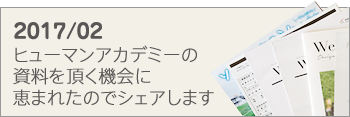

↓もし参考になりましたら、シェアしていただけると嬉しいです(^-^)